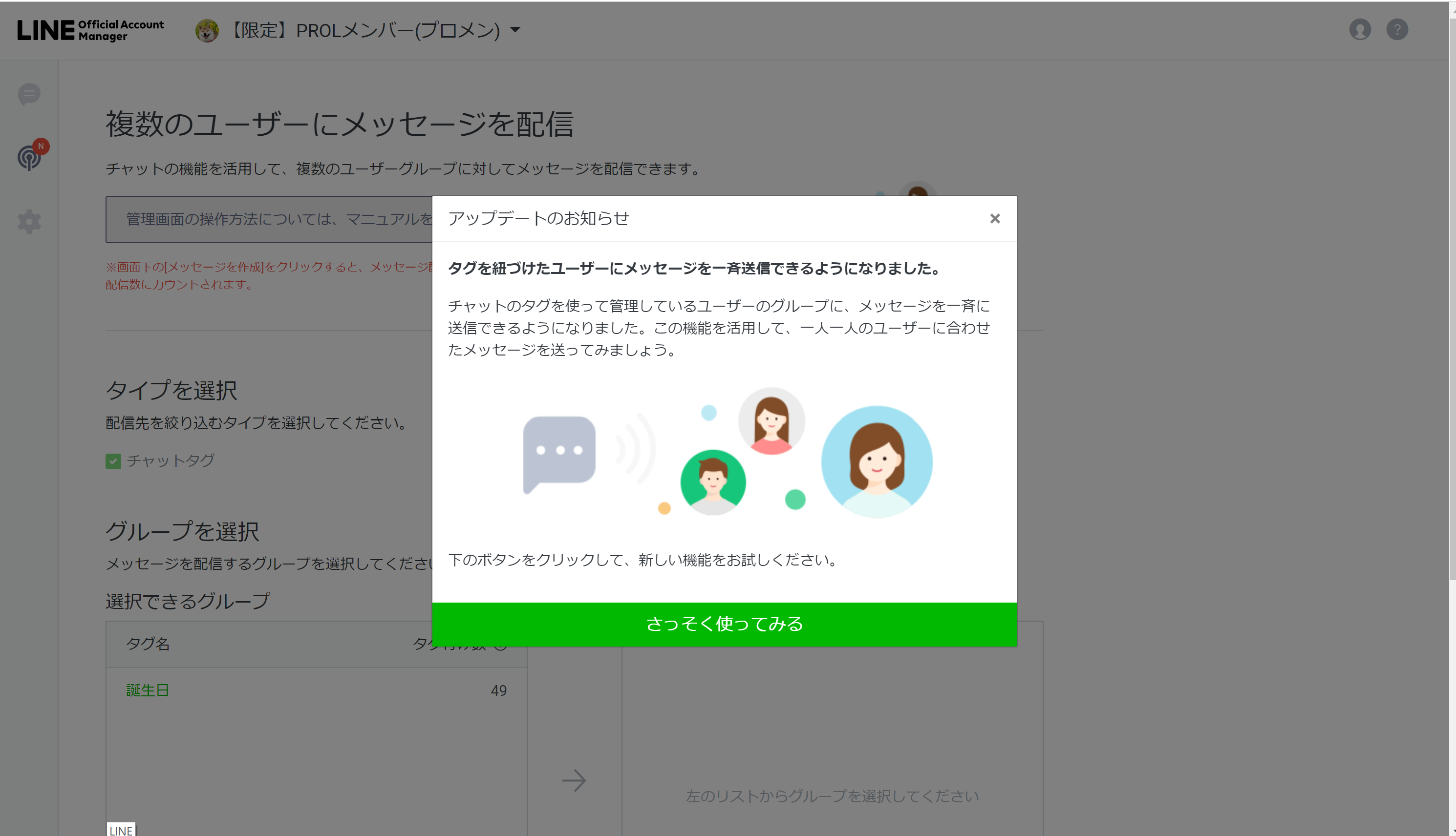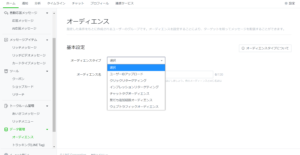2020年3月19日。
LINE公式アカウントのチャット機能の画面から
オーディエンス配信の設定が可能になりました!
※オーディエンス配信のチャットタグオーディエンスのみ
「オーディエンス配信」というのは
すべての人に一斉配信するのでなく
絞り込んで1部の人へ配信する機能。
今回のアップデートにより
オーディエンスの種類の1つである
「チャットタグオーディエンス」を
チャット画面から設定できるようになり
前よりも設定の手間が大幅に減りました♪
公式LINEのチャットタグオーディエンスの設定手順

チャット画面でタグを作成した後
個別でそれぞれタグを振り分ける。
そのあとは以下の手順。
※公式lineのWeb版のみ設定可能
- 「メッセージの一斉配信」を選択
- 絞り込むタググループを選択
- 「メッセージを作成」を選択
「メッセージの一斉配信」を選択
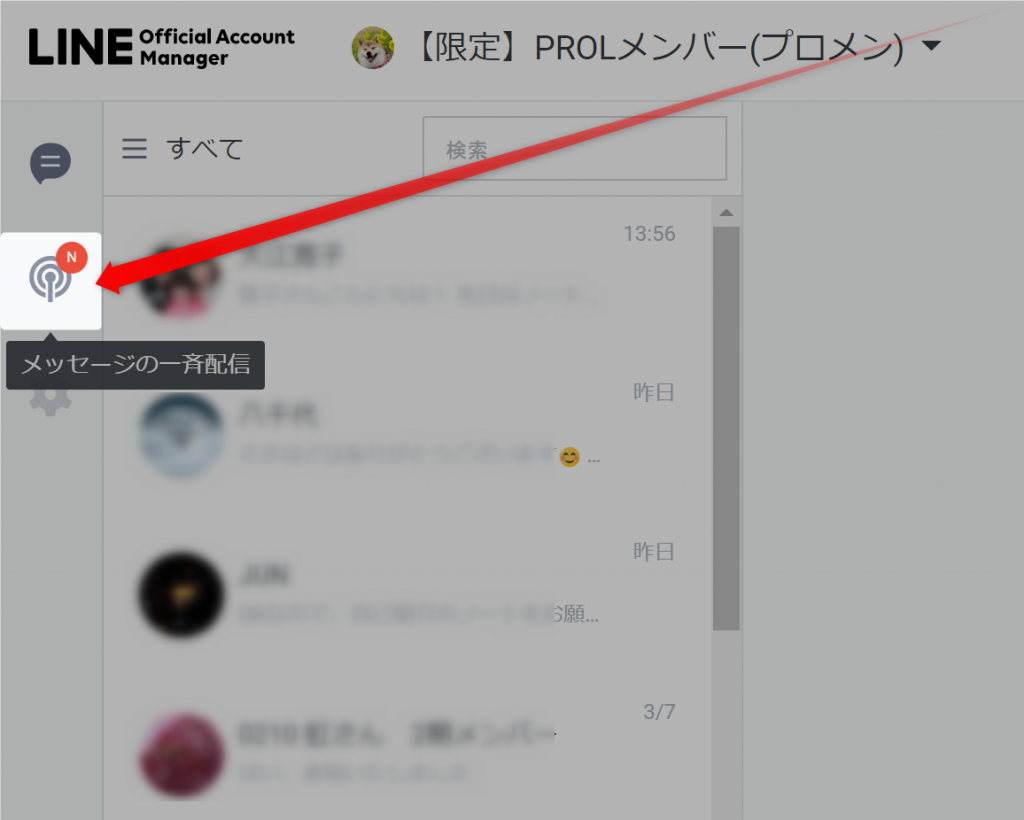
絞り込むタググループを選択
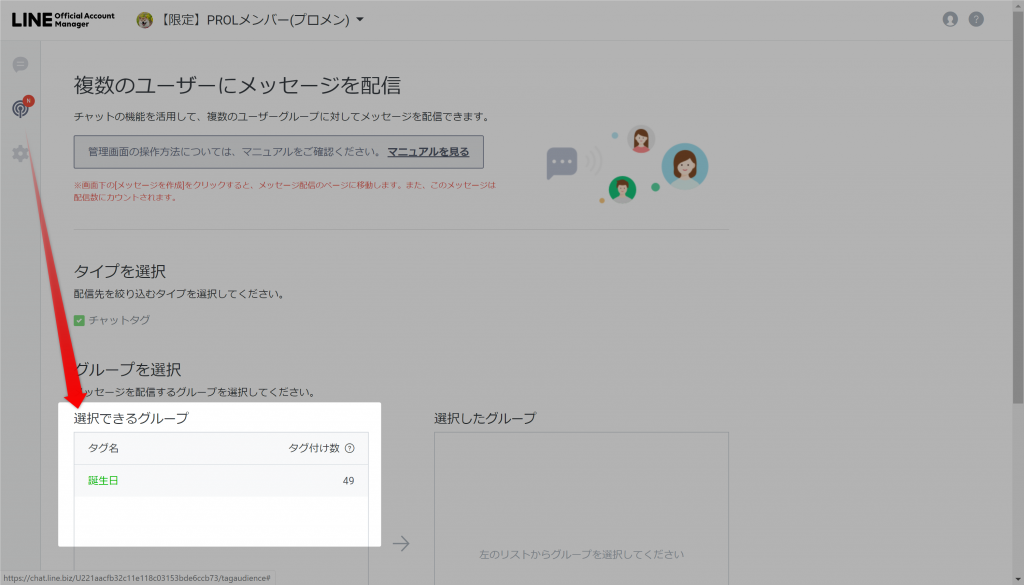
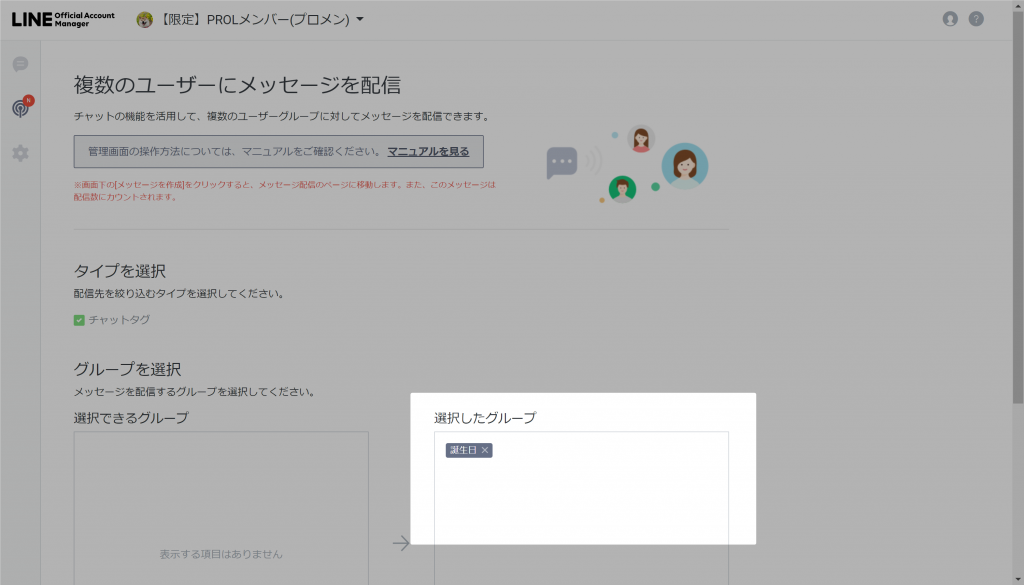 ※10グループまで選択可能
※10グループまで選択可能
「メッセージを作成」を選択
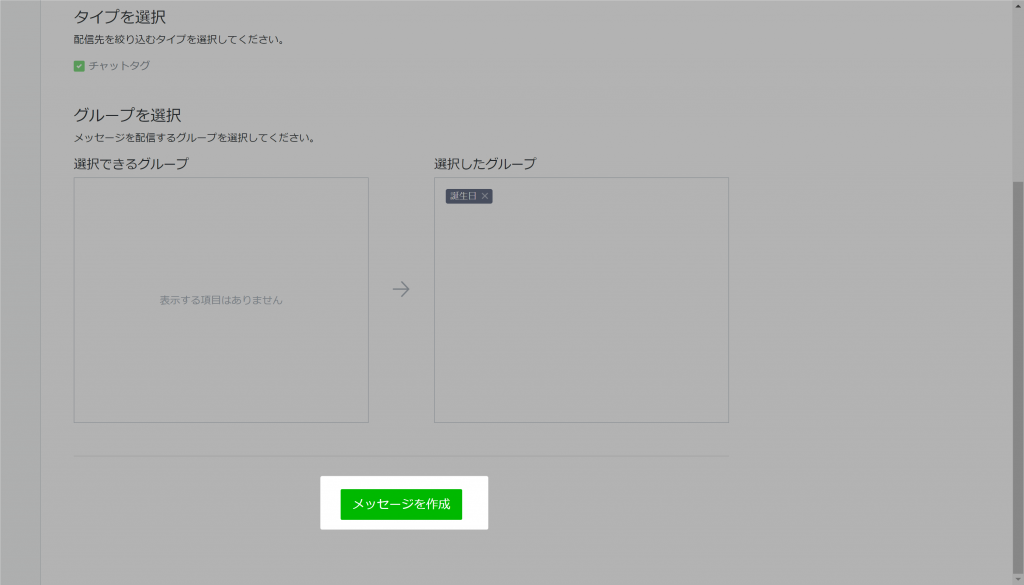
「メッセージを作成」を押すと
オーディエンスが設定された状態で
メッセージ配信の画面へ移動します。
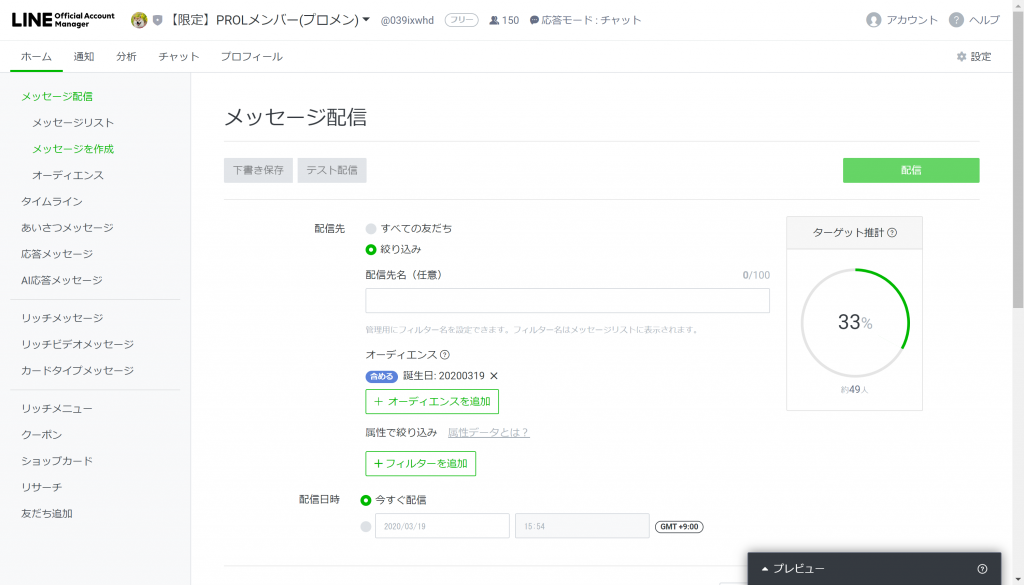
オーディエンスが設定された状態で
メッセージの作成を開始できるので
前より作業負担が大幅に減りました。
昔は設定に12回もボタンを押しましたが
チャットから設定するとこの作業が不要に♪
「メッセージ配信」「オーディエンス」「作成」「オーディエンスタイプ」「チャットタグオーディエンス」「選択」「メッセージ配信」「メッセージを作成」「絞り込み」「オーディエンスを追加」絞り込むチャットタグを選択「追加」
最後に
LINE公式アカウントのチャット機能の画面から
オーディエンス配信の設定が可能になったことで
チャットタグオーディエンスが簡単になりました。
この機能は公式lineの機能の中でも
特におすすめできる便利な機能なので
ぜひ積極的に活用していきましょう📈